Membuat Aplikasi di Twitter
Pada artikel sebelumnya saya telah memberi gambaran singkat langkah-langkah yang perlu dilakukan untuk menginstall dabr di hostingan pribadi. Pada tulisan ini, saya akan membahas bagaimana cara membuat aplikasi di twitter dan menerangkan apa saja yang perlu diisi di tiap kolom isian form aplikasi baru.
Aplikasi di twitter adalah fitur yang disediakan oleh twitter untuk para pengembang aplikasi sehingga aplikasi lain bisa menarik data dari account twitter seseorang dan melakukan update status. Siapapun yang telah memiliki account twitter bisa membuat aplikasinya sendiri.
Untuk melihat list aplikasi yang buatan sendiri, silahkan login di twitter lalu kunjungi halaman http://twitter.com/apps/. Di bagian akhir halaman akan terdapat link dengan tulisan Register a new application ». Klik link tersebut untuk membuat aplikasi baru di twitter.
Pada halaman Register an Application terdapat form isian dengan tampilan sebagai berikut: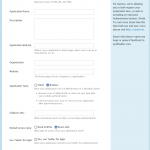
Mari kita bahas masing-masing kolom isian yang ada.
- Application icon
Kita bisa mengupload file gambar yang akan dijadikan logo aplikasi. Ada batasan ukuran file sebesar 700kB, dan tipe file yang diterima hanyaJPG, GIF, dan PNG. Jika belum memiliki logo, biarkan saja menggunakan logo default dari twitter, nanti setelah punya logo, aplikasi bisa diedit untuk mengubah logonya. - Application Name
Isikan nama aplikasi disini. Untuk sebuah twitter client, nama aplikasi ini akan tampil pada status jika digunakan untuk mengupdate status twitter. Contoh nyata pada aplikasi “Bukan Blackberry” yang ada di posting saya sebelum ini. Untuk memasukkan karakter khusus seperti â„¢, paling mudah gunakan aplikasi Character Map. Oh ya, aplikasi tidak boleh mengandung kata “twitter”. Pada aplikasi NgüberTwÑ–tter, saya menggunakan huruf i dari karakter bahasa Russia. Pada aplikasi yang belum mendukung UTF-8, karakter ini mungkin akan tampil seperti kotak saja. Setidaknya, saya bisa mengakali twitter 🙂 - Description
Tuliskan deskripsi aplikasi dalam bahasa Inggris. Sebaiknya isi kolom ini dengan deskripsi aplikasi yang dibuat. Jika menggunakan dabr, maka tuliskan saja teks seperti: “This is dabr, a twitter application to access and update twitter status using mobile device”. Sebaiknya jujur, untuk menghindari masalah di kemudian hari. - Application Website
Isikan alamat website dimana pengguna aplikasi bisa mendownload aplikasi, atau mengaksesnya, jika aplikasi ini adalah berbasis web, seperti “Bukan BlackBerry”. - Organization
Jika aplikasi dibuat oleh perorangan, tinggal isikan nama pembuat aplikasi disini. Jika aplikasi dibuat oleh perusahaan/organisasi, ya isikan saja nama organisasi/perusahaan pembuatnya. - Website
Isikan alamat website pembuat, perorangan atau organisasi. Saya mengisi alamat blog ini untuk aplikasi “Bukan Blackberry” dan NgüberTwÑ–tter. - Application Type
Pilih pilihan yang sesuai dengan jenis aplikasi yang akan mengakses account twitter. Aplikasi bertipe client contohnya adalah TweetDeck. dabr merupakan aplikasi bertipe Browser, karena harus diakses menggunakan browser. - Callback URL
Isian ini muncul jika pada pilihan sebelumnya dipilih tipe browser. Isikan dengan alamat callback milik dabr yang telah dipasang. Contoh, di aplikasi Bukan Blackberry, callbacknya adalah http://twitter.abifathir.com/oauth - Default Access Type
Jika dipilih Read-only, maka aplikasi hanya bisa mengambil status saja, tidak bisa melakukan update. Agar bisa melakukan update status, pilihlah tipe Read & Write. - Use Twitter for login
Pilihan ini berguna jika aplikasi akan menggunakan informasi login twitter untuk keperluan internal aplikasi. Contohnya adalah GroupTwitter.Aplikasi dabr tidak memerlukan pilihan ini, jadi tidak ada pengaruhnya, dipilih ataupun tidak.Update: Saya tidak tahu dengan pasti apakah dabr membutuhkan setting ini atau tidak. Untuk aplikasi Bukan BlackBerry dan NguberTwitter, pilihan ini saya centang. Bagi yang masih mendapatkan error, coba centang pilihan ini di aplikasi twitter yang dibuat. - ReCAPTCHA
Ini adalah pengaman form. Isikan teks sesuai gambar yang ditampilkan.
Jika semua telah diisi dengan benar, maka aplikasi twitter akan tercipta. Ada 2 hal yang perlu diperhatikan di halaman keterangan aplikasi twitter, yaitu Consumer Key dan Consumer Secret. Isikan keduanya ke dalam file config.php yang ada di tempat dabr diinstall. Jika mengembangkan aplikasi sendiri, bukan menggunakan dabr, maka perhatikan juga URL-URL milik twitter yang diperlukan saat mengirim request oAuth.
Semoga panduan singkat ini dapat membantu. Selamat membuat aplikasi twitter 😉
PS: Aplikasi twitter pada artikel ini hanyalah sebuah gerbang akses yang dibuka oleh twitter untuk para pengembang aplikasi. Anda tetap membutuhkan aplikasi client baik yang berupa aplikasi desktop (seperti TweetDeck atau UberTwitter di BB), maupun berbasis web seperti dabr, yang akan memanfaatkan aplikasi twitter untuk mengakses timeline dan melakukan update status.
Untuk menginstall dabr, Anda harus memiliki hosting pribadi terlebih dahulu. Tanpa memahami ini, dipastikan akan bingung setelah bikin aplikasi twitter lalu mesti diapain lagi. Silahkan baca ulang artikel ini dan artikel sebelumnya.
Update 9 Apr 2010
Perhatikan langkah ke 10: Use Twitter for login. Mungkin berhubungan dengan error yang dialami oleh wistu dan rekan lain.

